w7电脑共享打印机怎么设置|w7共享打印机的设置方法
时间:2017-02-13 来源:互联网 浏览量:
如果公司购买的打印机不带网络打印功能,但又想能让办公室里的所有人都能共享这一台打印机,那么就要把打印机设置成共享好解决这一问题。那么w7电脑共享打印机怎么设置?接下来跟着小编一起来看下详细的操作步骤。
w7共享打印机的设置方法:
1、打开控制面板,点击用户帐户和家庭安全-用户帐户-管理其他帐户,双击打开Guest来宾帐户,将其设置为“启用”,如图所示:
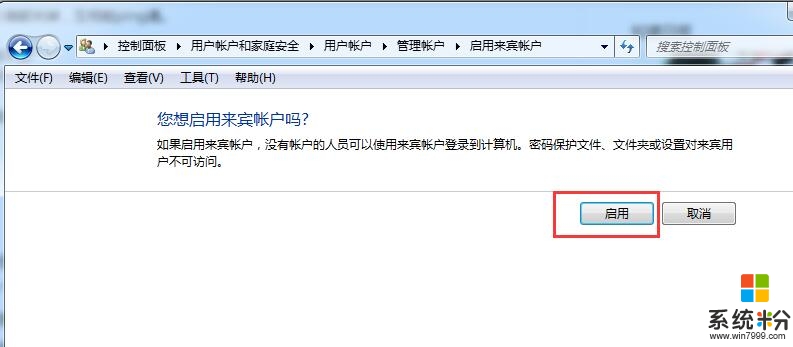
2、在“设备和打印机”里开启打印机共享,如图所示:

3、然后右击桌面右下角网络图标,选择“打开网络和共享中心-更改高级共享设置”,如图所示:
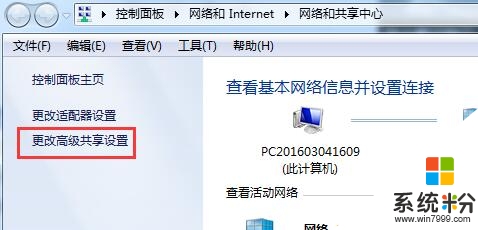
4、分别展开“家庭或工作”和“公用”两项,将除了“密码保护的共享”选择关闭外,其他全部设置为启用,点击“保存修改”,如图所示:
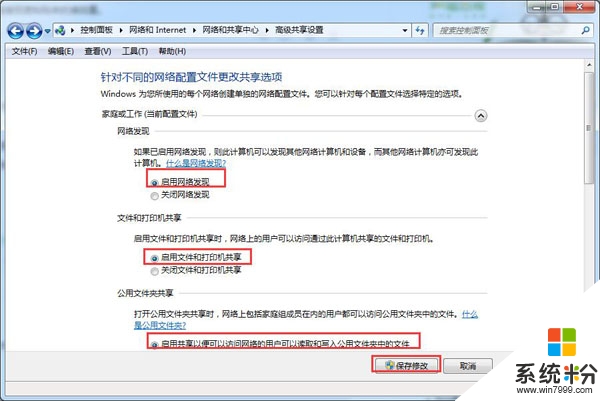
5、同样的方式,设置其他win7电脑,最后打开网络就可以看到局域网内的所有电脑,双击打开就可以找到共享的打印机了。
w7电脑共享打印机怎么设置如上所述,出现同样情况的用户不妨参考文中步骤进行操作,希望这篇分享能对大家有所帮助。更多关于电脑系统下载后使用的技巧,欢迎大家上系统粉官网查看。
我要分享:
相关教程
- ·win7打印机共享怎么设置,设置win7打印机共享的方法
- ·win7连接共享的打印机 win7共享打印机连接方法
- ·windows7共享别人打印机 win7如何连接共享的打印机
- ·win7系统下局域网设置打印机如何共享 win7系统下局域网设置打印机怎么共享
- ·win7系统怎么将连接网络共享打印机重启后打印机为脱机情况 win7系统将连接网络共享打印机重启后打印机为脱机情况的方法
- ·windows7旗舰版打印机共享怎么设置
- ·win7系统电脑开机黑屏 Windows7开机黑屏怎么办
- ·win7系统无线网卡搜索不到无线网络 Win7电脑无线信号消失怎么办
- ·win7原版密钥 win7正版永久激活密钥激活步骤
- ·win7屏幕密码 Win7设置开机锁屏密码的方法
Win7系统教程推荐
- 1 win7原版密钥 win7正版永久激活密钥激活步骤
- 2 win7屏幕密码 Win7设置开机锁屏密码的方法
- 3 win7 文件共享设置 Win7如何局域网共享文件
- 4鼠标左键变右键右键无法使用window7怎么办 鼠标左键变右键解决方法
- 5win7电脑前置耳机没声音怎么设置 win7前面板耳机没声音处理方法
- 6win7如何建立共享文件 Win7如何共享文件到其他设备
- 7win7屏幕录制快捷键 Win7自带的屏幕录制功能怎么使用
- 8w7系统搜索不到蓝牙设备 电脑蓝牙搜索不到其他设备
- 9电脑桌面上没有我的电脑图标怎么办 win7桌面图标不见了怎么恢复
- 10win7怎么调出wifi连接 Win7连接WiFi失败怎么办
Win7系统热门教程
- 1 win7不显示摄像头图标 win7电脑摄像头图标消失了怎么办
- 2 win7系统如何设置登陆密码_ 设置win7登陆密码的方法
- 3 Win7下QQ远程桌面鼠标常常点击不准确如何解决 Win7下QQ远程桌面鼠标常常点击不准确怎么解决
- 4Win7系统无法安装ActiveX控件怎么解决 Win7系统无法安装ActiveX控件的修复方法有哪些
- 5win7如何让桌面动起来|win7设置让桌面动起来的方法
- 6win7旗舰版玩穿越火线出现“游戏环境异常”怎么解决
- 7Win7系统清理windows错误报告文件的操作方法!
- 8win7 64位自带磁盘修复工具怎么使用
- 9win7电脑如何查看显存大小 win7电脑查看显存大小的方法
- 10w7电脑怎么禁用光驱|w7电脑禁用光驱的方法
最新Win7教程
- 1 win7系统电脑开机黑屏 Windows7开机黑屏怎么办
- 2 win7系统无线网卡搜索不到无线网络 Win7电脑无线信号消失怎么办
- 3 win7原版密钥 win7正版永久激活密钥激活步骤
- 4win7屏幕密码 Win7设置开机锁屏密码的方法
- 5win7怎么硬盘分区 win7系统下如何对硬盘进行分区划分
- 6win7 文件共享设置 Win7如何局域网共享文件
- 7鼠标左键变右键右键无法使用window7怎么办 鼠标左键变右键解决方法
- 8windows7加密绿色 Windows7如何取消加密文件的绿色图标显示
- 9windows7操作特点 Windows 7的特点有哪些
- 10win7桌面东西都没有了 桌面文件丢失了怎么办
